Fișiere WebP de înaltă calitate pentru detalii mai clare și partajare mai ușoară
Fișierele WebP de tip upscaling pot mări imaginea WebP, permițându-vă să vedeți detaliile mai clar. Imaginile WebP sunt de obicei utilizate pentru stocarea și transferul eficient al imaginilor. Prin urmare, imaginile în format WebP sunt de obicei mici, iar conținutul este neclar și dificil de văzut clar. În acest moment, este necesar să selectați un upscaler adecvat pentru a mări imaginea și a îmbunătăți calitatea imaginii. Puteți urma pașii acestui articol pentru a face upscaling fișierelor WebP fără pierderi de date.
Lista Ghidului
De ce ar trebui să îmbunătățiți WebP-ul? Folosește Upscaler-ul Profesional pentru a Upscala WebP Online Îmbunătățiți-vă WebP-ul online cu media populară de lux Cum să faci upscaling WebP cu Nero AI Image Upscaler cu ușurință Upscalează și redimensionează WebP cu Adobe ExpressDe ce ar trebui să îmbunătățiți WebP-ul?
Fișierul WebP este un format de imagine modern dezvoltat de Google, utilizat în principal pentru stocarea și transferul eficient al imaginilor în pagini web și aplicații. Fiind o imagine destinată transferului și partajării, uneori este dificil de văzut fotografia deoarece este prea mică din cauza compresiei. Upscaling-ul WebP poate face procesarea ulterioară mai convenabilă.
- 1. WebP-ul original este prea mic și va fi neclar atunci când este plasat pe o pagină sau pe un dispozitiv mai mare. WebP-ul upscale poate fi adaptat la ecrane mai mari sau afișaje de înaltă rezoluție fără distorsiuni vizibile.
- 2. Mărirea facilitează recunoașterea și procesarea imaginii de către inteligența artificială. De asemenea, poate obține margini și structuri mai precise pentru a îmbunătăți procesarea ulterioară.
- 3. Mărirea normală poate face ca WebP-ul să fie mai neclar, dar WebP-ul upscale prin inteligență artificială poate completa inteligent detaliile, astfel încât WebP-ul mărit să rămână clar și natural.
Folosește Upscaler-ul Profesional pentru a Upscala WebP Online
Primul upscaler recomandat este AnyRec AI Image UpscalerPoate face upscaling fișierelor WebP cu rezoluții multiple până la maximum 8x. În același timp, algoritmul AI învață culoarea și textura imaginii pentru a se asigura că imaginea mărită nu este distorsionată. De asemenea, anime-urile WebP neclare pot fi convertite în format WebP. îmbunătățită la claritate 4K după upscalingPoate chiar ajusta inteligent contrastul imaginii, poate retușa fețele personajelor din imagine și așa mai departe.
Caracteristici:
- • Cu excepția formatului WebP, poate gestiona imagini în formate populare, precum MP4 și MKV.
- • Upscaling WebP de până la 8x, asigurând în același timp claritatea și nedistorsionarea detaliilor imaginii.
- • Optimizează automat contrastul, claritatea etc. a imaginii în timpul upscaling-ului WebP.
- • Majoritatea dispozitivelor îl pot folosi datorită personajelor online și chiar a salvării pe mai multe dispozitive.
Pasul 1.Accesați site-ul oficial al AnyRec AI Image Upscaler și faceți clic pe „Încărcați o fotografie” pentru a importa fotografiile WebP.
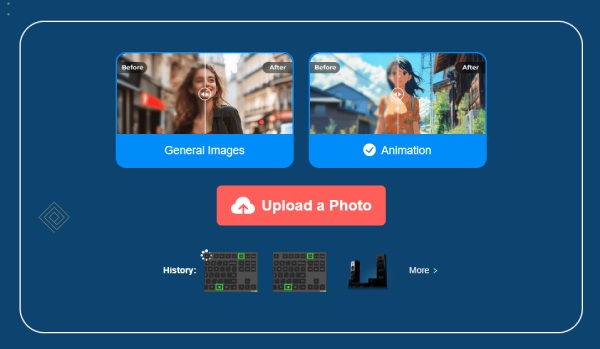
Pasul 2.Faceți clic pe „Mărire la” pentru a alege mărirea de 2x sau altă mărire din bara de sus. Apoi, așteptați finalizarea măririi și faceți clic pe „Salvare” pentru a salva imaginile WebP mărite.
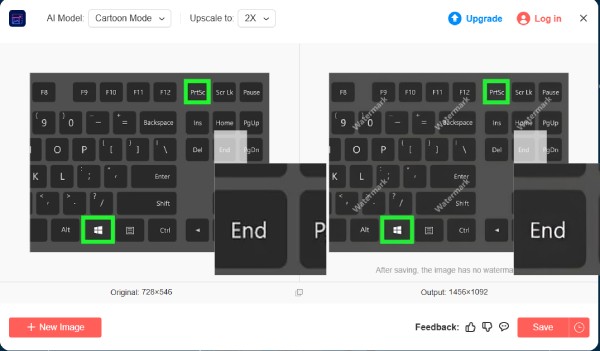
Îmbunătățiți-vă WebP-ul online cu media populară de lux
Dacă doriți să măriți rezoluția mai multor imagini WebP, Upscale.media este un instrument bun. Indiferent dacă lucrați cu grafică web, fotografii sau alte formate WebP, inteligența artificială a acestui instrument poate păstra detaliile și îmbunătăți rezoluția. De asemenea, acceptă o rezoluție de până la opt ori mai mare decât cea oferită de WebP și există o opțiune suplimentară pentru creșterea clarității, îmbunătățind calitatea WebP.
- Pro
- Funcția este puternică și simplă, permițând producerea rapidă de imagini de înaltă rezoluție cu un singur clic.
- Contra
- Upscaling-ul gratuit WebP acceptă doar două imagini.
- Trebuie să vizionați reclame pentru a salva imaginea WebP mărită.
Pasul 1.Deschideți site-ul oficial și alegeți WebP-ul pentru încărcare.
Pasul 2.Apoi selectați o mărire în partea de jos. De asemenea, puteți bifa „activat” lângă mărire pentru îmbunătățiri suplimentare ale calității.
Pasul 3.În cele din urmă, descărcați versiunea WebP actualizată.
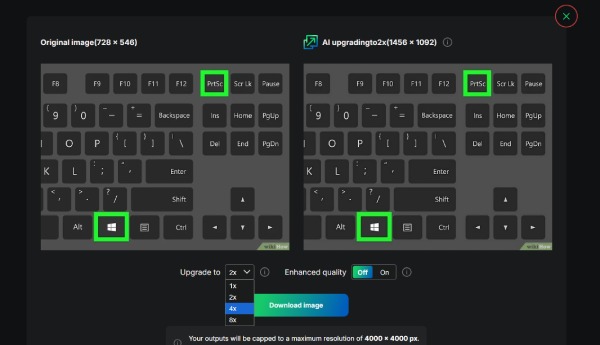
Cum să faci upscaling WebP cu Nero AI Image Upscaler cu ușurință
Nero AI Image Upscaler De asemenea, poate face upscaling WebP cu o calitate ridicată. Poate reconstrui automat detalii distorsionate ale texturilor, în special pentru repararea modelelor complexe sau a imaginilor umane. Ca instrument online, acceptă combinarea raționamentului local bazat pe inteligență artificială și a procesării în cloud pentru a se adapta la diferite performanțe ale dispozitivelor.
- Pro
- Suportă optimizarea automată pentru ieșirea WebP fără pierderi, scalată.
- Calitatea imaginii este evaluată automat înainte și după mărire și se recomandă ca utilizatorul să activeze opțiuni specifice de îmbunătățire.
- Contra
- Este acceptată doar mărirea cu raport fix, cum ar fi 2x și 4x.
- Este posibil ca unele imagini WebP să nu fie recunoscute.
- Procesarea pe dispozitive mai vechi va consuma mai multă memorie și va duce la o întârziere vizibilă.
Pasul 1.Deschideți site-ul oficial și faceți clic pe „Încărcați imaginea” pentru a importa imagini WebP.
Pasul 2.Alegeți un tip de imagine, cum ar fi fotografie, anime sau alt stil, și rata de mărire. De asemenea, puteți mări imaginea în partea stângă jos.
Pasul 3.Apoi faceți clic pe „Start” și descărcați rezultatul
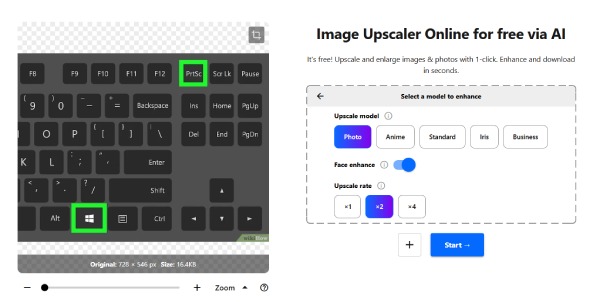
Upscalează și redimensionează WebP cu Adobe Express
Adobe Express este un instrument pentru mărirea dimensiunii imaginii WebP. După mărirea unei imagini, acesta va recomanda automat raportul optim pentru rețelele sociale, fundalul, fontul și schema de culori pe baza conținutului imaginii, permițând utilizarea și publicarea imediată a imaginii. Puteți trage liber raportul de mărire, selecta calitatea imaginii și decupa dimensiunea imaginii WebP.
- Pro
- Păstrați straturile și detaliile transparente după upscaling-ul WebP.
- Integrați lanțul de funcții de editare a imaginilor Adobe.
- Contra
- Limita de rezoluție a funcției de zoom nu este la fel de bună ca cea a instrumentelor profesionale.
- Toate funcțiile trebuie să fie conectat la un cont Adobe pentru a fi utilizate, ceea ce compromite efectul de protecție a confidențialității.
Pasul 1.Conectați-vă pe site-ul oficial și faceți clic pe „Încărcați fotografia dvs.” pentru a alege imaginea WebP de importat.
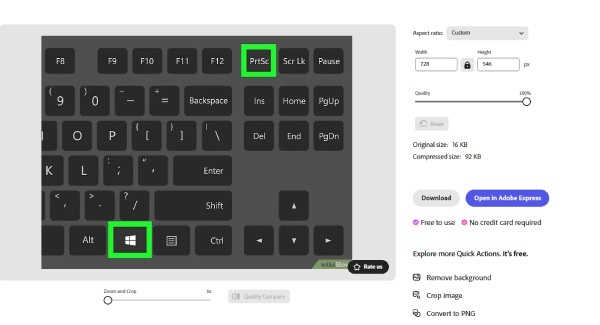
Pasul 2.Trageți bara pentru a găsi mărirea dorită. De asemenea, puteți alege raportul de aspect pentru platforma media și puteți decupa imaginea la dimensiunea dorită. În cele din urmă, faceți clic pe „Descărcare” pentru a salva versiunea WebP mărită. Dacă doriți să editați mai multe, faceți clic pe „Deschidere în Adobe Express”.
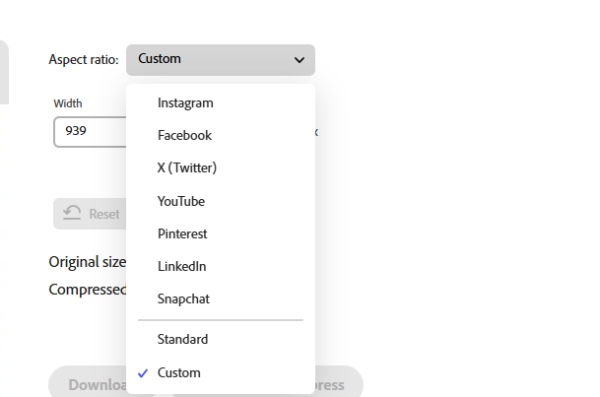
Concluzie
Acestea sunt instrumentele recomandate pentru upscaling-ul WebP și remedierea acestuia. Unele instrumente sunt potrivite pentru upscaling simplu și au o interfață simplă. Unele instrumente, cum ar fi Adobe Express, pot face mai multă editare și optimizare. Dacă aveți nevoie de un instrument care combină ambele funcții, luați în considerare încercarea. AnyRec AI Image Upscaler, care poate îmbunătăți scalarea imaginilor WebP și claritatea acestora. Vizitați site-ul oficial și încercați acum.



